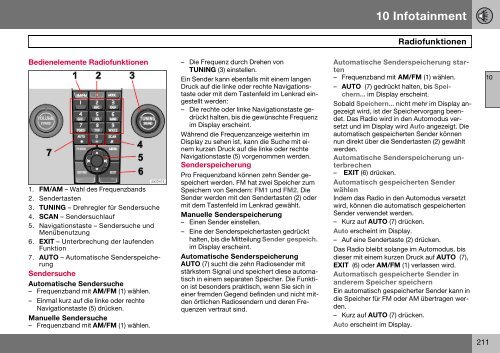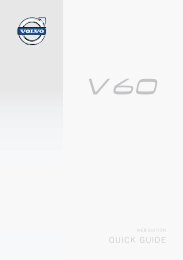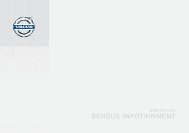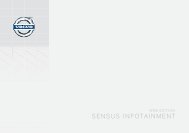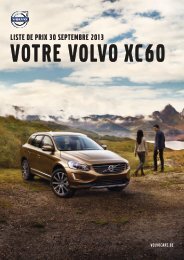V50 w646.book - ESD - Volvo
V50 w646.book - ESD - Volvo
V50 w646.book - ESD - Volvo
Erfolgreiche ePaper selbst erstellen
Machen Sie aus Ihren PDF Publikationen ein blätterbares Flipbook mit unserer einzigartigen Google optimierten e-Paper Software.
10 Infotainment<br />
Radiofunktionen<br />
Bedienelemente Radiofunktionen<br />
1. FM/AM – Wahl des Frequenzbands<br />
2. Sendertasten<br />
3. TUNING – Drehregler für Sendersuche<br />
4. SCAN – Sendersuchlauf<br />
5. Navigationstaste – Sendersuche und<br />
Menübenutzung<br />
6. EXIT – Unterbrechung der laufenden<br />
Funktion<br />
7. AUTO – Automatische Senderspeicherung<br />
Sendersuche<br />
Automatische Sendersuche<br />
– Frequenzband mit AM/FM (1) wählen.<br />
– Einmal kurz auf die linke oder rechte<br />
Navigationstaste (5) drücken.<br />
Manuelle Sendersuche<br />
– Frequenzband mit AM/FM (1) wählen.<br />
– Die Frequenz durch Drehen von<br />
TUNING (3) einstellen.<br />
Ein Sender kann ebenfalls mit einem langen<br />
Druck auf die linke oder rechte Navigationstaste<br />
oder mit dem Tastenfeld im Lenkrad eingestellt<br />
werden:<br />
– Die rechte oder linke Navigationstaste gedrückt<br />
halten, bis die gewünschte Frequenz<br />
im Display erscheint.<br />
Während die Frequenzanzeige weiterhin im<br />
Display zu sehen ist, kann die Suche mit einem<br />
kurzen Druck auf die linke oder rechte<br />
Navigationstaste (5) vorgenommen werden.<br />
Senderspeicherung<br />
Pro Frequenzband können zehn Sender gespeichert<br />
werden. FM hat zwei Speicher zum<br />
Speichern von Sendern: FM1 und FM2. Die<br />
Sender werden mit den Sendertasten (2) oder<br />
mit dem Tastenfeld im Lenkrad gewählt.<br />
Manuelle Senderspeicherung<br />
– Einen Sender einstellen.<br />
– Eine der Senderspeichertasten gedrückt<br />
halten, bis die Mitteilung Sender gespeich.<br />
im Display erscheint.<br />
Automatische Senderspeicherung<br />
AUTO (7) sucht die zehn Radiosender mit<br />
stärkstem Signal und speichert diese automatisch<br />
in einem separaten Speicher. Die Funktion<br />
ist besonders praktisch, wenn Sie sich in<br />
einer fremden Gegend befinden und nicht mitden<br />
örtlichen Radiosendern und deren Frequenzen<br />
vertraut sind.<br />
Automatische Senderspeicherung starten<br />
– Frequenzband mit AM/FM (1) wählen.<br />
– AUTO (7) gedrückt halten, bis Speichern...<br />
im Display erscheint.<br />
Sobald Speichern... nicht mehr im Display angezeigt<br />
wird, ist der Speichervorgang beendet.<br />
Das Radio wird in den Automodus versetzt<br />
und im Display wird Auto angezeigt. Die<br />
automatisch gespeicherten Sender können<br />
nun direkt über die Sendertasten (2) gewählt<br />
werden.<br />
Automatische Senderspeicherung unterbrechen<br />
– EXIT (6) drücken.<br />
Automatisch gespeicherten Sender<br />
wählen<br />
Indem das Radio in den Automodus versetzt<br />
wird, können die automatisch gespeicherten<br />
Sender verwendet werden.<br />
– Kurz auf AUTO (7) drücken.<br />
Auto erscheint im Display.<br />
– Auf eine Sendertaste (2) drücken.<br />
Das Radio bleibt solange im Automodus, bis<br />
dieser mit einem kurzen Druck auf AUTO (7),<br />
EXIT (6) oder AM/FM (1) verlassen wird.<br />
Automatisch gespeicherte Sender in<br />
anderem Speicher speichern<br />
Ein automatisch gespeicherter Sender kann in<br />
die Speicher für FM oder AM übertragen werden.<br />
– Kurz auf AUTO (7) drücken.<br />
Auto erscheint im Display.<br />
10<br />
211